Nais mo bang magawa gumamit ng WhatsApp sa iyong computer ngunit hindi mo alam kung paano ito i-download? NyawangI-install ang WhatsApp sa PC Ito ay napaka-simple! Sundin lamang ang mga sumusunod na hakbang at magagawa mong tangkilikin ang application kapwa sa iyong desktop at sa iyong laptop.
Pangunahing mga kinakailangan upang magamit ang WhatsApp sa iyong computer:
- Isang computer, naayos o portable, na may operating system ng Windows.
- Aktibong koneksyon sa internet.
Paano mag-install ng WhatsApp sa iyong PC
Paano mag-install ng WhatsApp sa iyong PC sa pamamagitan ng karpetin
Bagaman maraming mga pamamaraan upang magamit ang app, ang pinakasikat at simple ay ang paggamit ng BlueStacks.
Hakbang 1: Mag-download ng BlueStack (libreng application para sa Windows)
Hakbang 2: Matapos matapos ang pag-download, gawin double-click sa na-download na file. Pagkatapos nito, pindutin ang pindutan Magpatuloy. Upang tapusin, mag-click sa I-install.
Hakbang 3: Pagkatapos nito, i-download ang WhatsApp APK file.
Hakbang 4: Matapos matapos ang pag-download ng file, mag-double click dito.
Hakbang 5: pagkatapos nito, mai-install ito WhatsApp sa iyong kompyuter.
Hakbang 6: Pagkatapos abrat BlueStacks (ang pinakamabilis na pamamaraan ay ang pag-double click sa shortcut na nilikha sa iyong desktop)
Hakbang 7: Ngayon sa BlueStacks >> Mag-click sa Aking Apps.
Hakbang 8: Sa listahang iyon makikita mo ang icon WhatsApp >> Mag-click dito.
Hakbang 9: Tanggapin ang mga tuntunin at kundisyon na iminungkahi nila. Dapat mong tingnan kung nakikita mo na komportable ka sa kanila bago mo simulang gamitin ang app.
Hakbang 10: Ipasok ang numero ng telepono na nais mong gamitin. Tandaan! Hindi ka makakagamit ng mga numero na mayroon nang nauugnay na WhatsApp account.
Tandaan: Kailangan mong ipasok ang code ng iyong bansa bago ipasok ang siyam na mga digit ng iyong mobile. Sa kaso ng Spain, +34.
Hakbang 11: Ngayon susubukan ng WhatsApp na i-verify ang iyong numero, ngunit lilitaw ang isang mensahe ng error.
Hakbang 12: Ngayon mag-click sa Tumawag sa Akin >> Pagkatapos nito, mag-click sa "Tumawag sa akin" (o Ang pagtawag sa akin, nakasalalay sa bersyon). Makakatanggap ka ng isang awtomatikong tawag na may numero ng kumpirmasyon. Tandaan na i-save ang numerong iyon! Inirerekumenda namin na isulat mo ito sa papel o sa isang Word file.
Hakbang 13: Ngayon, i-type lamang ang natanggap na numero sa patlang ng pag-verify at iyon lang!
¡Disfruta de WhatsApp para sa computer, laptop o desktop!
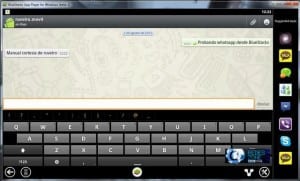
Nais kong mag-download ng whatsapp para sa aking pc
Tingnan natin ito ay isang linux blog, kung gagana lamang ito sa window para ma-post mo ito ?????
«DESDE LINUX"...
Paano ko ito mai-download kung para sa mahangin na hindi para sa linux
seryoso? Hindi ito ginagamit upang mai-download ito sa linux, dapat ay mai-install ito sa linux at lumabas sila kasama ang daloy ng slime na para sa windows -.-
Naiintindihan ko na hindi nila nais na maging mga haiters ng Windows, ngunit tulad ng sinabi nila na ang blog na ito ay tungkol sa linux, kung nais nilang gawin ito ngunit para sa parehong operating system para sa isang mabuting pamumuhay